Cinemachine Target Group
Cinemachine Target Group を使用すると、複数のゲームオブジェクトを単一の Look At ターゲットとして扱うことができます。Target Group を Group Composer アルゴリズムと併用してください。
Target Group を持つ Virtual Camera の作成は、以下の手順で行えます。
Unity のメニューを Cinemachine > Create Target Group Camera の順に選択してください。
シーンに新しい Virtual Camera と Target Group が追加されます。Virtual Camera 内の Follow および Look At ターゲットが、この新しい Target Group を参照します。Hierarchy ウィンドウで、上記で作成した Target Group オブジェクトを選択してください。
Inspector ウィンドウで、"+" マークをクリックしてグループに新しいアイテムを追加してください。
追加された新しいアイテム内に任意のゲームオブジェクトを割り当て、Weight と Radius のプロパティーを編集します。
Target Group にさらにゲームオブジェクトを追加するには、上記の手順 3 - 4 を繰り返してください。
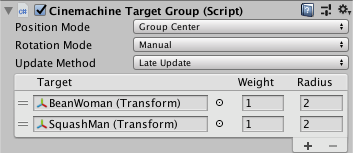
プロパティー
| プロパティー | 機能 | |
|---|---|---|
| Position Mode | Target Group の位置の計算方法です。 | |
| Group Center | Target Group の全てのアイテムを含む、軸に平行なバウンディングボックスの中心を使用します。 | |
| Group Average | Target Group 内のアイテムの位置の加重平均を使用します。 | |
| Rotation Mode | Target Group の角度の計算方法です。 | |
| Manual | Target Group のトランスフォームの Rotation プロパティーに設定された値を使用します。推奨される設定です。 | |
| Group Average | Target Group 内のアイテムの角度の加重平均を使用します。 | |
| Update Method | Target Group のトランスフォームを更新するタイミングです。 | |
| Update | 通常の MonoBehaviour Update() メソッド内で更新します。 | |
| Fixed Update | FixedUpdate() 内で、Physics モジュールと同期して更新します。 | |
| Late Update | MonoBehaviour LateUpdate() 内で更新します。 |
|
| Targets | ターゲットゲームオブジェクトのリストです。 | |
| Weight | 平均を求める際にアイテムに与えるウェイトです。負の値は設定できません。 | |
| Radius | バウンディングボックスの計算に使用される、アイテムの半径です。負の値は設定できません。 |